Korisne video operacije u programu Sony Vegas

- 2567
- 296
- Stewart Conroy
Sony Vegas popularni je video uređivač i zvuk, koji vam omogućuje postizanje gotovo profesionalne kvalitete rada. Njegovo je sučelje prilično jednostavno, pogotovo ako postoji Russifier, međutim, većina verzija (uključujući službene) proizvodi se na engleskom jeziku. Da biste razumjeli funkcionalnost, predlažemo da se upoznate s glavnim operacijama.

Značajke rada sa videozapisom u programu Sony Vegas.
Očuvanje
Postoje dvije moguće opcije kako spremiti video u Sonya Vegas:
- kao projekt;
- poput gotovog materijala.
Kad u učitavanje isječak učitate u uređivač, obradite, a zatim želite ostaviti neko vrijeme da biste završili kasnije, možete kliknuti "Datoteka" - "Spremi". Video će biti sačuvan u produžetku .Vega, a može se otvoriti samo u Sony Vegasu.
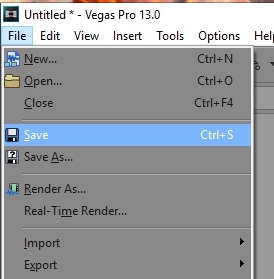
Ako je projekt spreman, potreban vam je izvoz u drugi format - poznat igračima, na primjer, MP4 ili AVI. Da biste to učinili, kliknite "Datoteka" - "Render AS", unesite ime, odaberite mapu za pohranu i u odjeljku "MainConcept AVC/AAC" naznačite "Internet HD 720". Zatim kliknite "Render" i pričekajte krajnji kraj.
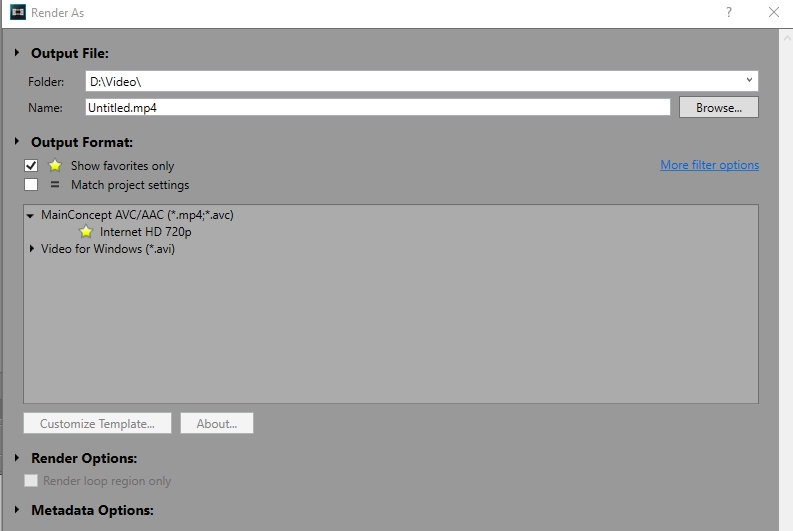
Uspori
Video možete u potpunosti usporiti ili isticanjem zasebnog fragmenta. Ako je originalni materijal bio zvuk (prilikom uvoza u urednika pod vrpcom s osobljem, automatski su se pojavili audio cesta), sjetite se da će glasovna gluma trpjeti. Da biste spriječili da se to dogodi, morate odvojiti elemente - kliknite na video i kliknite "U". Sada samo držite Ctrl i povucite video na rubu videozapisa, kao da ga istežete. Reproducirati kako biste bili sigurni da brzina odgovara vašem planu. Na taj način možete usporiti isječak ne više od četiri puta.
Po želji, možete usporiti samo komad videozapisa: za to morate pomaknuti marker (okomita traka sa strelicom u videu) na pravo mjesto i pritisnuti "s" - fragment će odsjeći Uobičajeni put i postat će dostupan za odvojeno uređivanje. Dalje, radimo isto: držite Ctrl i rastezaj video.
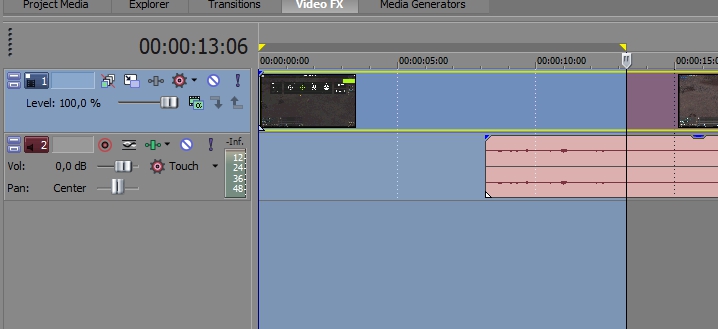
Ubrzanje
Također je potpuno lako ubrzati video. Da biste to učinili, kliknite CTRL, uhvatite rub staze s mišem i zategnite stazu. Ne zaboravite unaprijed pridržavati zvuk, ako ih ima. Ubrzanje je moguće samo 4 puta.
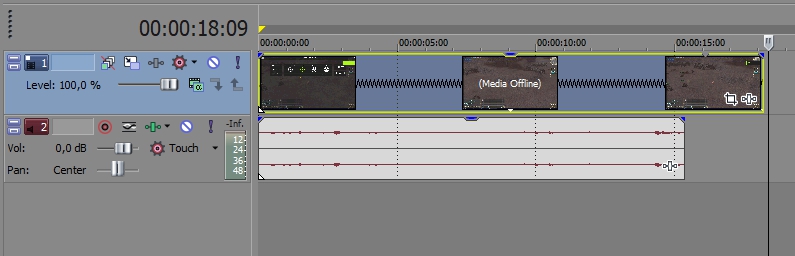
Rezanje
Da biste obrezali video, morate zgrabiti lijevu gumb miša i premjestiti rubove na dodijeljeno mjesto. Imajte na umu da će se promijeniti i fiksni audio cesta. Ako trebate izrezati komad iz sredine, rasporedite markere (izbrisani fragment bit će istaknut) s obje strane i kliknite Delete. Sada zategnite dva segmenta jedni prema drugima kako biste eliminirali formirani jaz.
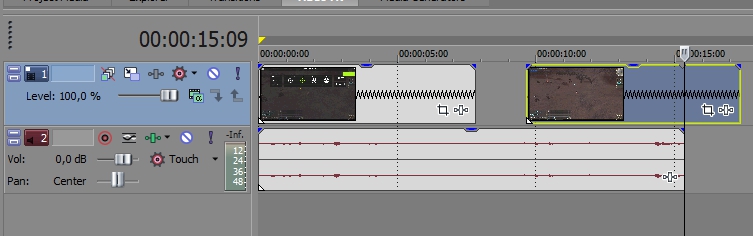
Okrenuti i odraz
Ponekad se, kad se reproducira, snimljeni video prikazuje u zavoju od 90, 180 stupnjeva. To se može popraviti: s lijeve strane nalazi se prozor pod nazivom "Sve medijske datoteke", kliknite s desnom gumbom i odaberite "Svojstva". Zaustavljamo se u pretposljednjem odlomku "okrenite" i naznačimo kut rotacije.
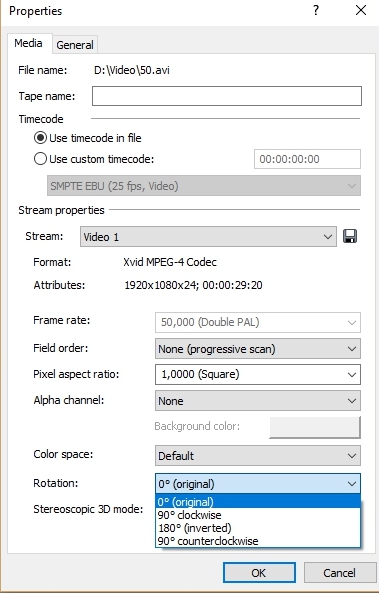
Video možete okrenuti na drugi način: Pošaljite ga u uređivač, u kasetu s najamninom postojat će ikona u obliku pravokutnika, čije su strane naprijed naprijed. Alat se naziva "tan/usjev događaja". Pojavit će se kursor u kut videozapisa - pojavit će se polukružne strelice. Sada možete rotirati zapis kako želite.
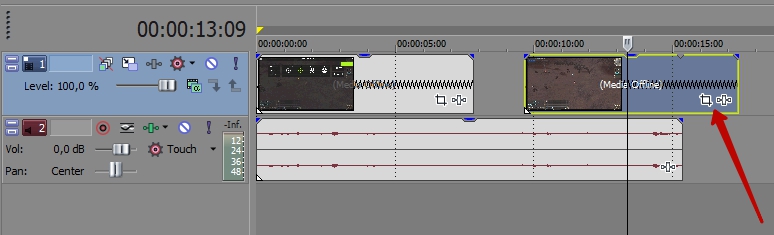
Ista metoda koristi se za odražavanje videozapisa: kliknite ikonu "Pan/Crop" s desnom gumbom i odaberite "Flip Horizontal" ili "Flip okomito".
Pristup i udaljenost
Video aproksimacija provodi tava/usjev događaja. Kliknite na njega lijevim gumbom i povucite rubove isprekidanog pravokutnika u prozoru koji se otvara. Ako ga stisnete, naprotiv će se videozapis, naprotiv,.
- « Kako otvoriti datoteke s DWG proširenjem bez AutoCAD -a
- Kako dodati ili ukloniti zvučni zapis u programu Sony Vegas »

